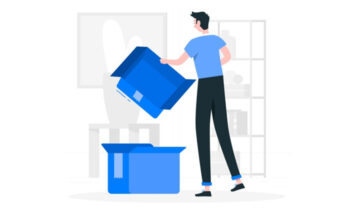Laptop yang lambat bisa menjadi sumber frustrasi besar, terutama ketika Anda membutuhkannya untuk bekerja atau belajar. Kecepatan laptop yang menurun dapat menghambat produktivitas dan menambah stres. Namun, ada beberapa langkah yang bisa diambil untuk meningkatkan kinerja laptop Anda. Dalam artikel ini, kami akan membahas berbagai Cara Meningkatkan Kinerja Laptop yang Lambat Anda sehingga dapat bekerja lebih cepat dan efisien.
Kinerja laptop yang baik ditandai dengan responsivitas yang cepat dan lancar saat menjalankan berbagai aplikasi, multitasking tanpa mengalami lag atau jeda yang signifikan, serta penggunaan RAM dan prosesor yang efisien. Laptop tersebut juga memiliki penyimpanan yang cukup dan cepat, daya tahan baterai yang lama, serta kinerja grafis yang memadai untuk keperluan gaming atau multimedia.
Stabilitas sistem yang tinggi, minim bug, dan dukungan teknis yang baik dari produsen juga merupakan faktor penting dari kinerja laptop yang optimal. Dengan sistem pendinginan yang efisien dan koneksi internet yang cepat, laptop tersebut mampu memberikan pengalaman pengguna yang menyenangkan dan produktif dalam berbagai kegiatan sehari-hari.
Daftar Isi
- 1 Penyebab Umum Laptop Lambat
- 2 Langkah-langkah Meningkatkan Kinerja Laptop
- 2.1 1. Menghapus Program yang Tidak Diperlukan
- 2.2 2. Membersihkan File Sampah dan Cache
- 2.3 3. Memeriksa dan Menghapus Malware
- 2.4 4. Menonaktifkan Program Startup yang Tidak Diperlukan
- 2.5 5. Memperbarui Sistem Operasi dan Driver
- 2.6 6. Menambah RAM atau Mengupgrade Hardware
- 2.7 7. Defragmentasi Hard Drive (untuk HDD)
- 3 Pemeliharaan Rutin untuk Menjaga Kinerja Laptop
- 4 Kesimpulan
Penyebab Umum Laptop Lambat
Pada umumnya, kecepatan laptop yang menurun bisa menjadi sumber frustrasi yang besar bagi pengguna. Ada beberapa penyebab yang seringkali menjadi akar dari masalah ini. Salah satu penyebab utama adalah terlalu banyaknya program yang berjalan di latar belakang, menyedot sumber daya sistem yang berharga. Selain itu, ruang penyimpanan yang hampir penuh juga dapat menghambat kinerja laptop, karena sistem operasi kesulitan melakukan operasi baca/tulis yang efisien. Ancaman dari malware atau virus juga bisa memperlambat kinerja laptop dengan mengganggu proses sistem yang berjalan.
Selain itu, perangkat keras yang sudah ketinggalan zaman atau tidak memadai juga dapat menjadi faktor penyebab kinerja yang buruk. Dan terakhir, file sistem yang terfragmentasi, terutama pada hard drive tradisional (HDD), dapat menghambat akses data dan memperlambat kinerja keseluruhan sistem. Dengan memahami penyebab-penyebab ini, pengguna dapat lebih mudah mengidentifikasi masalah dan mengambil langkah-langkah untuk meningkatkan kinerja laptop mereka.
Sebelum kita membahas cara-cara untuk meningkatkan kinerja laptop, penting untuk memahami penyebab umum kenapa laptop bisa menjadi lambat. Beberapa penyebab umum termasuk:
- Terlalu banyak program berjalan di latar belakang: Banyak program yang otomatis berjalan saat startup dan terus berjalan di latar belakang, menggunakan sumber daya sistem.
- Ruang penyimpanan hampir penuh: Ketika ruang penyimpanan hampir penuh, sistem operasi kesulitan untuk melakukan operasi baca/tulis yang efisien.
- Serangan malware atau virus: Malware atau virus dapat memakan sumber daya sistem dan memperlambat kinerja laptop.
- Spesifikasi hardware yang sudah ketinggalan zaman: Laptop dengan spesifikasi hardware rendah atau yang sudah tua mungkin tidak mampu menjalankan aplikasi modern dengan baik.
- File sistem yang terfragmentasi: Pada hard drive tradisional (HDD), file yang terfragmentasi dapat memperlambat kinerja sistem.
Dengan mengetahui penyebab-penyebab ini, Anda bisa lebih mudah mengidentifikasi langkah-langkah yang perlu diambil untuk memperbaiki masalah.
Langkah-langkah Meningkatkan Kinerja Laptop

Dalam menjalankan aktivitas sehari-hari, kinerja laptop yang optimal sangatlah penting. Namun, seringkali pengguna mengalami masalah kinerja yang lambat. Untungnya, ada beberapa langkah yang dapat diambil untuk mengatasi masalah tersebut dan meningkatkan kinerja laptop secara signifikan. Dari membersihkan file sampah hingga memperbarui sistem operasi dan driver, langkah-langkah ini dapat membantu memulihkan kecepatan dan responsivitas laptop.
Dalam pembahasan ini, kita akan menjelajahi berbagai strategi dan taktik untuk meningkatkan kinerja laptop, sehingga pengguna dapat kembali menikmati pengalaman penggunaan yang lancar dan efisien. Berikut ini beberapa poin penting Cara Meningkatkan Kinerja Laptop yang Lambat :
1. Menghapus Program yang Tidak Diperlukan
Program yang jarang atau tidak pernah digunakan dapat memakan ruang penyimpanan dan sumber daya sistem. Berikut adalah cara menghapus program yang tidak diperlukan:
- Buka Control Panel di Windows.
- Pilih Programs and Features.
- Telusuri daftar program yang terinstal dan hapus program yang tidak Anda perlukan dengan mengklik kanan dan memilih Uninstall.
Dengan menghapus program yang tidak diperlukan, Anda dapat membebaskan ruang penyimpanan dan mengurangi beban pada sistem.
2. Membersihkan File Sampah dan Cache
File sementara dan cache browser dapat menumpuk seiring waktu dan memakan ruang penyimpanan. Membersihkannya secara teratur dapat membantu meningkatkan kinerja laptop. Anda bisa menggunakan alat seperti CCleaner atau utilitas bawaan Windows:
- Buka Settings dan pilih System.
- Pilih Storage dan klik Temporary files.
- Pilih file yang ingin Anda hapus dan klik Remove files.
3. Memeriksa dan Menghapus Malware
Malware atau virus dapat memperlambat kinerja laptop secara signifikan. Pastikan Anda memiliki perangkat lunak antivirus yang terpercaya dan lakukan scan penuh secara berkala:
- Instal antivirus seperti Avast, Bitdefender, atau Windows Defender.
- Jalankan scan penuh untuk mendeteksi dan menghapus ancaman yang ditemukan.
4. Menonaktifkan Program Startup yang Tidak Diperlukan
Banyak program yang diatur untuk berjalan otomatis saat startup, yang dapat memperlambat waktu booting laptop Anda. Anda bisa menonaktifkan program startup yang tidak diperlukan melalui Task Manager:
- Tekan Ctrl + Shift + Esc untuk membuka Task Manager.
- Pilih tab Startup.
- Nonaktifkan program yang tidak perlu dengan mengklik kanan dan memilih Disable.
5. Memperbarui Sistem Operasi dan Driver
Sistem operasi dan driver yang usang dapat menyebabkan kinerja laptop menurun. Pastikan Anda selalu memperbarui Windows dan driver perangkat keras:
- Buka Settings dan pilih Update & Security.
- Klik Check for updates dan instal pembaruan yang tersedia.
- Untuk driver, Anda bisa menggunakan Device Manager untuk memeriksa dan memperbarui driver secara manual.
6. Menambah RAM atau Mengupgrade Hardware
Jika laptop Anda memiliki spesifikasi hardware yang rendah, menambah RAM atau mengganti komponen hardware dapat memberikan peningkatan kinerja yang signifikan:
- Periksa spesifikasi laptop Anda dan pastikan ada slot RAM yang tersedia untuk ditambah.
- Pertimbangkan untuk mengganti hard drive dengan SSD (Solid State Drive) untuk peningkatan kecepatan baca/tulis yang signifikan.
7. Defragmentasi Hard Drive (untuk HDD)
Jika laptop Anda menggunakan hard drive tradisional (HDD), defragmentasi dapat membantu meningkatkan kinerja dengan mengatur file yang terfragmentasi:
- Buka Defragment and Optimize Drives melalui Start Menu.
- Pilih drive yang ingin Anda defragmentasi dan klik Optimize.
Pemeliharaan Rutin untuk Menjaga Kinerja Laptop
Selain langkah-langkah di atas, ada beberapa praktik pemeliharaan rutin yang dapat Anda lakukan untuk menjaga kinerja laptop:
- Membersihkan file sampah dan cache secara berkala: Lakukan pembersihan file sementara dan cache setiap beberapa minggu.
- Menjalankan scan antivirus secara berkala: Jalankan scan penuh dengan perangkat lunak antivirus setidaknya sebulan sekali.
- Memperbarui sistem operasi dan driver secara rutin: Selalu periksa dan instal pembaruan yang tersedia untuk sistem operasi dan driver.
- Menjaga kebersihan fisik laptop: Bersihkan debu dari kipas dan ventilasi untuk mencegah overheating yang dapat memperlambat kinerja.
Kesimpulan
Meningkatkan kinerja laptop yang lambat tidak selalu memerlukan biaya besar atau keterampilan teknis yang mendalam. Dengan mengikuti langkah-langkah yang telah dijelaskan di atas, Anda dapat memperbaiki dan menjaga kinerja laptop Anda agar tetap optimal. Penting untuk melakukan pemeliharaan rutin dan mengambil tindakan preventif untuk memastikan laptop Anda selalu dalam kondisi terbaik. Mulailah menerapkan tips ini dan rasakan perbedaannya pada kinerja laptop Anda!